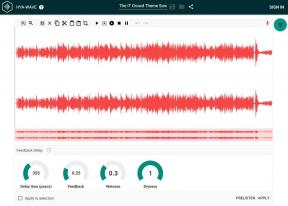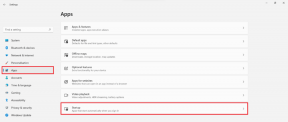Microsoft 팀 프로필 아바타를 변경하는 방법
잡집 / / December 18, 2021
Microsoft Teams 또는 MS Teams는 특히 전염병이 발생한 이후 오늘날 업계에서 가장 많이 사용되는 비즈니스 커뮤니케이션 도구 중 하나로 성장해 왔습니다. 대부분의 직원이 여전히 집에서 일하고 있기 때문에 많은 회사에서 생산성을 유지하기 위해 이 앱으로 전환했습니다. 직원이 여러 다른 팀이나 그룹에 속할 수 있기 때문에 혼동을 일으킬 수 있습니다. 더군다나 비슷하거나 같은 팀 아바타를 사용한다면 더욱 그렇습니다. 고맙게도 아래에 설명된 대로 Microsoft Teams 프로필 아바타를 변경하는 옵션을 제공합니다.
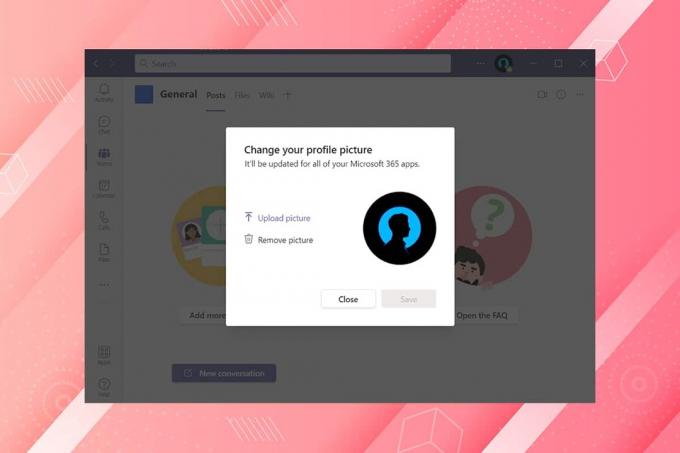
내용물
- Microsoft 팀 프로필 아바타를 변경하는 방법
- MS 팀즈 아바타란?
- Microsoft Teams 아바타와 Microsoft Teams 프로필 사진의 차이점은 무엇입니까?
Microsoft 팀 프로필 아바타를 변경하는 방법
회원 권한, 게스트 권한, 멘션 및 태그 활성화 또는 비활성화와 같은 팀 설정을 조정할 수 있습니다. 마이크로소프트 팀즈. 하지만, 당신은 될 필요가 특정 팀의 소유자관리자 권한으로 그렇게 하기 위해.
MS 팀즈 아바타란?
Microsoft Teams의 팀은 이름을 사용하여 구별할 수 있지만 여러 팀이 다른 도메인에서 만들어질 때 동일한 이름을 사용하는 경우 혼동될 수 있습니다. 어떤 팀이 어떤 팀인지 추적하기 위해 아바타는 사용자 또는 직원이 팀을 구별하는 데 큰 역할을 합니다. Microsoft 팀 프로필 아바타를 변경하려면 다음 단계를 따르세요.
1. 열려있는 마이크로소프트 팀즈 데스크톱 앱 및 로그인 너의 ~에게 관리자/소유자 계정.
2. 그런 다음 팀 탭을 클릭합니다.

3. 여기에서 점 3개 아이콘 위해 팀 (예: 내 팀) 아바타를 변경하고 싶습니다.
4. 선택 팀 관리 강조 표시된 컨텍스트 메뉴의 옵션.

5. 클릭 설정 옵션.
메모: 설정 옵션이 없으면 다음을 클릭하십시오. 아래쪽 화살표 아이콘 다른 옵션을 확장한 다음 설정 아래 그림과 같이.
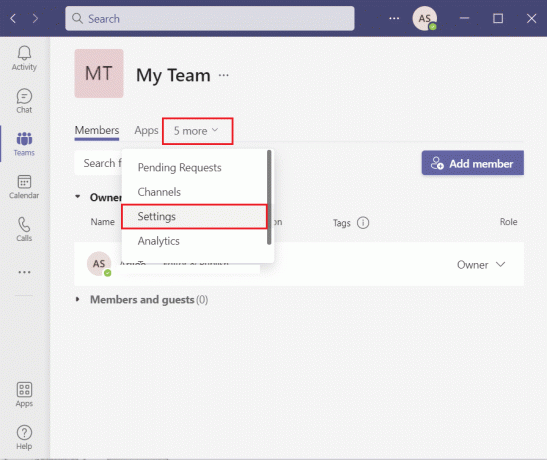
6. 클릭 팀 사진 섹션을 선택하고 사진 바꾸기 아래 그림과 같이 옵션을 선택합니다.

7. 클릭 사진 업로드 옵션을 선택하고 화신 Microsoft Teams 프로필 아바타를 변경합니다.
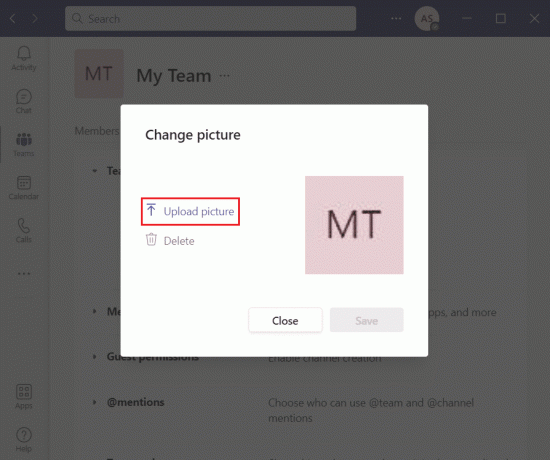
8. 마지막으로 구하다 버튼을 클릭하여 이러한 변경 사항을 구현합니다.

메모: 이제 둘 다에서 새로 업데이트된 사진을 볼 수 있습니다. 데스크톱 클라이언트 그리고 모바일 앱.
또한 읽기:Microsoft Teams가 계속 다시 시작되는 문제 수정
Microsoft Teams 아바타와 Microsoft Teams 프로필 사진의 차이점은 무엇입니까?
용어가 동의어로 들릴 수 있지만 Microsoft Teams Avatar와 Microsoft Teams 프로필 사진은 서로 다른 것입니다.
- 마이크로소프트 팀즈 프로필 사진 ~이다 사용자가 설정. 소유자 또는 팀 관리자가 선택할 수 없습니다.
- 이 사진은 대규모 팀 또는 여러 팀의 일부인 경우 귀하와 다른 구성원이 탐색하는 데 더 유용할 수 있습니다.
- 마찬가지로 마이크로소프트 팀즈 화신 에 의해 설정된다 소유자 또는 팀 관리자 계정. 회원은 변경할 수 없습니다.
- 로 설정되는 경우가 많습니다. 팀 이름 이니셜, 프로필 사진을 선택하지 않은 개인의 경우와 동일합니다.
- 이러한 기본 아바타는 소규모 팀에 적합 그리고 소수의 팀에만 참여하는 사람들을 위해.
추천:
- Windows 10에서 Wi-Fi 어댑터가 작동하지 않는 문제 수정
- Windows 10에서 하드 드라이브가 표시되지 않는 문제 수정
- Microsoft Teams 상태를 항상 사용 가능으로 설정하는 방법
- Windows 11에서 Microsoft Teams가 자동으로 열리지 않도록 하는 방법
이 기사가 이해에 도움이 되었기를 바랍니다. 변경하는 방법Microsoft 팀 프로필 아바타 소유자 계정에서. 귀하의 제안이나 질문을 알고 싶습니다.